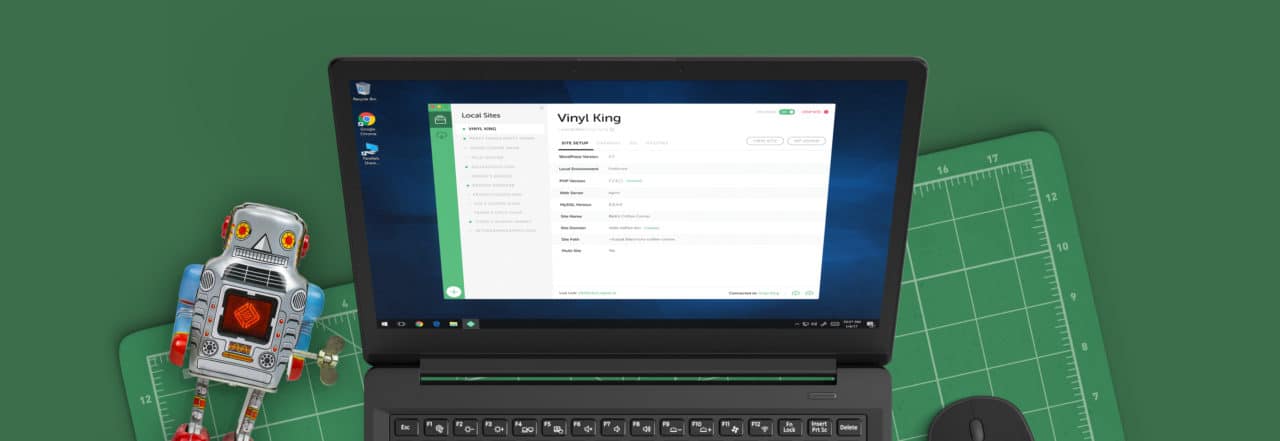Çoğu web sitesi (doğal olarak) çevrimiçi olarak barındırılsa da, yerel bir WordPress sitesi oluşturmak isteyebileceğiniz birçok durum vardır. Örneğin, sitenizi yayınlanmadan önce geliştirmek, tasarımlarla deneme yapmak için güvenli bir yer gerektirmek veya sorun giderme gerçekleştirmek için bir hazırlama ortamı ayarlamanız gerekebilir.
Bu senaryoların herhangi birinde, ihtiyacınız olan tek şey doğru çözümdür. Çevrimdışı bir WordPress sitesi oluşturmak söz konusu olduğunda, Yerel iş için en sezgisel ve güçlü araçlardan biridir. Bu çözüm, Bilgisayarınıza WordPress yüklemeyi, sitenizi klonlamayı ve hatta yerel sürümünüzü canlı olarak itmeyi kolaylaştırır.
İşte bu makalede ele alacağım:
Hadi başlayalım!
Yerel web sitesi geliştirmeye giriş
İnsanların web sitenizi ziyaret etmesini istiyorsanız, çevrimiçi olarak barındırılması gerekir. Aslında, yeni bir web sitesi kurarken genellikle yapacağınız ilk şeylerden biri bir barındırma planına kaydolmaktır.
Ancak, ‘herkese açık erişilemeyen’ bir web sitesinde çalışmak isteyeceğiniz zamanlar vardır. ‘Geliştirme sitesi’ olarak da bilinen ‘yerel site’, kendi bilgisayarınızda depolanan bir web sitesidir. Bu, belirli bir cihazda oturum açmadıkları (ve doğru kimlik bilgilerine sahip olmadıkları) sürece kimsenin erişemeyeceği anlamına gelir.
Yerel sitelerin birçok uygulaması vardır. En yaygın olanlardan bazıları şunlardır:
- Yeni bir platform deneme ve öğrenme.
- Çevrimdışı yeni bir site oluşturma, böylece kimse siteyi yarı bitmiş durumunda görmez.
- Canlı bir siteyi yeniden tasarlama veya başka bir şekilde büyük ölçekli değişiklikler yapma.
- Bir kesme, hata veya başka bir sorunu gidermek için sorun giderme gerçekleştirme.
- Bir istemci için site oluşturma, gizli tutmak ancak işbirliği ve geri bildirimi etkinleştirmek.
Dahası, kalıcı olarak özel bir yerel site oluşturabilir veya oynayabileceğiniz bir sürüme sahip olmak için canlı bir sitenin kopyasını oluşturabilirsiniz. Yerel sitenizdeki değişikliklerden memnun kaldıktan sonra, bunları canlı sitenize geri yükleyebilirsiniz (daha sonra bu konuda daha fazla konuşacağım).
Tabii ki, yerel bir site kurmak için doğru araca ihtiyacınız olacak. Barındırma sağlayıcınız tarafından sunulan üçüncü taraf çözümleri ve uygulamaları da dahil olmak üzere birçok seçenek vardır. Sırada şu aletlerden birine bakalım.
Yerel: WordPress siteleri için bir geliştirme aracı
Yerel bir WordPress web sitesi oluşturmak istiyorsanız, Yerel ile yanlış gidemezsiniz.
Bu tam özellikli araç, yerel siteleri kurmak ve kullanmak için ihtiyacınız olan her şeyi içerir. Yeni başlayanlar için yeterince basittir, ancak yerel ortamınızın çalışma şeklini özelleştirmek istiyorsanız birçok gelişmiş özellik de sunar.
Local’ın temel özelliklerinden bazıları şunlardır:
- Tek tıklamayla WordPress kurulumları, yerel sitelerinizi hızlı bir şekilde ayarlamanıza izin veriyor
- Bu siteleri güvende tutmak için Yerel Güvenli Yuva Katmanı (SSL) desteği
- Secure Shell (SSH) erişimi ile yerel sitelerinizin kök dosyalarına kolay erişim
- Paylaşılabilir demo URL’leri, sitenizi belirli kişilere göstermeyi mümkün hale getirir
- Geliştiriciler için özelleştirilebilir ortamlar, yerel sitenizin çalışır şeklini yapılandırmanıza yardımcı olur
- Siteleri klonlama, canlı bir siteyi yerel bir sürüme dışa aktarma ve yerel bir siteyi Volan ve WP Engine’de canlı barındırmaya itme seçeneği.
- Yerel geliştirme ortamınızı ihtiyacınız olan özelliklerle özelleştirmenizi sağlayan bir Eklenti Kitaplığı
Hepsinden iyisi, Yerel Mac, Windows ve Linux için kullanımı tamamen ücretsizdir. Bu, herhangi bir risk veya yükümlülük olmadan deneyebileceğiniz anlamına gelir. Bakalım iş başında nasıl çalışıyor!
Yerel ile nasıl başlarım (3 Adımda)
Neyse ki, Yerel’i kurmak ve yerel sitelerinizi yönetmek için kullanmak basit bir işlemdir. Önümüzdeki birkaç bölümde, onu nasıl kullanmaya başlayacağımı gözden geçireceğim. İşlem, aracın kendisini yüklemekle başlar.
Adım 1: Yerel Yükleme
Yerel’i indirmek için web sitesini ziyaret edin ve Ücretsiz İndir düğmesine basın. Ardından, platformunuzu seçin ve bazı temel bilgileri girin (yalnızca e-posta alanı zorunludur ve sizi yeni özellikler ve işlevler hakkında bilgilendirebilmemiz içindir):
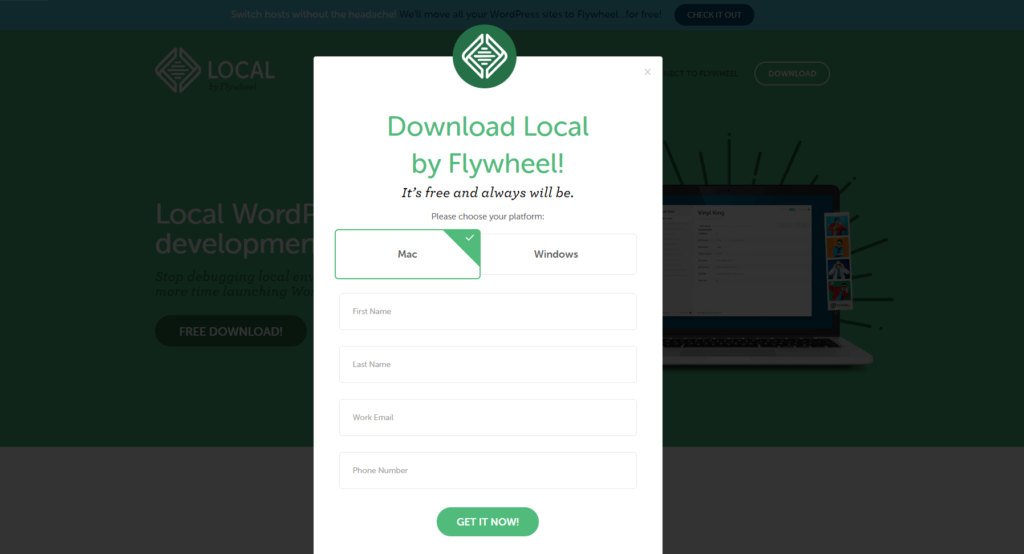
İndirme işleminiz hemen başlamalıdır. Birkaç dakika verin ve yükleyici dosyasını çalıştırın. Daha sonra, Let’s Go’nun seçilmesi gereken bir başlangıç ekranına götürüleceksiniz! düğme:
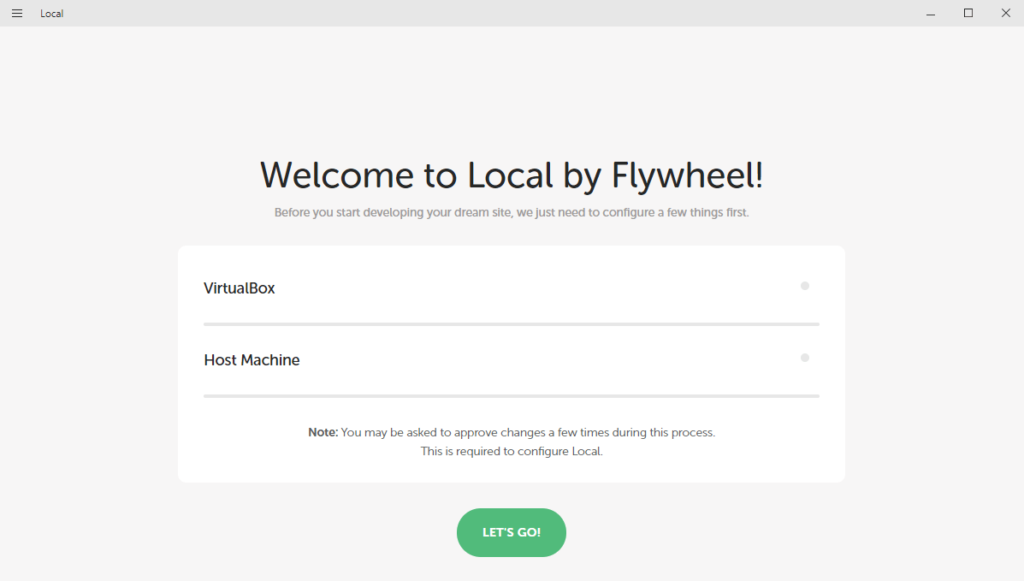
Bu, Yerel’in düzgün çalışması için gereken birkaç programı yükler. Yüklemenin tamamlanması birkaç dakika sürebilir. İşlem sırasında herhangi bir istem alırsanız, yükleyicinin işini yapmasına izin vermek için Evet’e ulaştığınızda emin olun.
Daha sonra doğrudan yeni Yerel panonuza götürüleceksiniz:
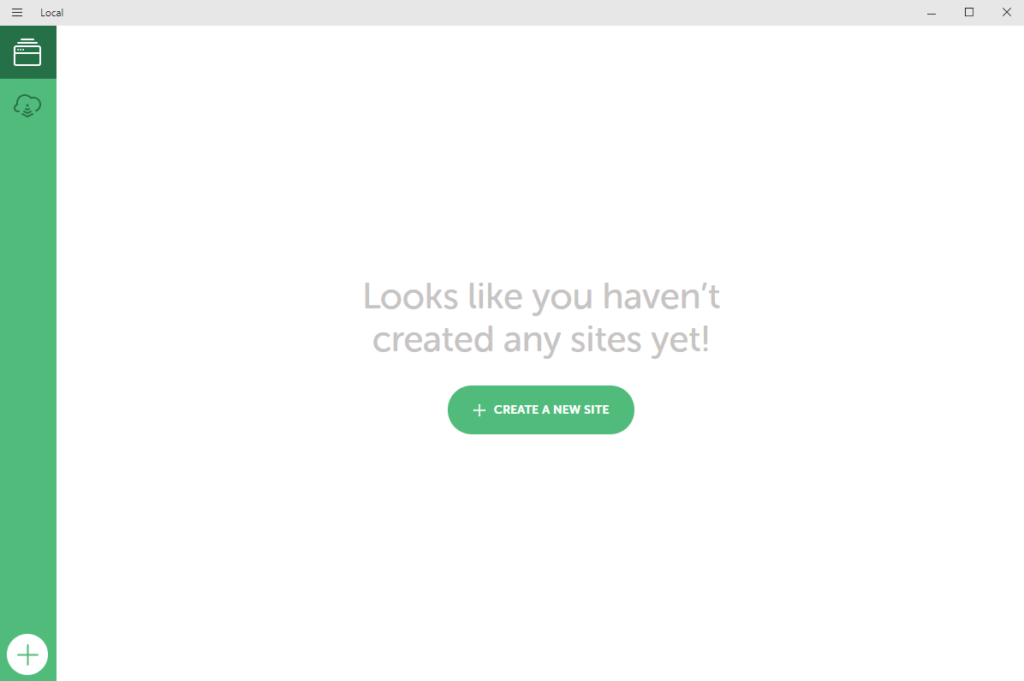
Aralarından seçim yapabileceğiniz birkaç seçenek vardır. Yeni bir site oluşturabilirsin, bundan sonra konuşacağım. Ayrıca, yönetilen WordPress barındırma hizmetlerine bağlanmak için bulut simgesini seçebilir, mevcut sitelerin kopyalarını oluşturmanızı ve yerel siteleri canlı olarak itmenizi sağlayabilirsiniz.
Son olarak, sol üst köşede çeşitli ayarları ve tercihleri yapılandırmanıza izin vermek için bir “Seçenekler” menüsü vardır. Ancak, bu isteğe bağlıdır – şu anda ilk yerel sitenizi oluşturmaya hazırsınız!
Adım 2: Yerel WordPress sitenizi oluşturun
Ardından, yepyeni bir yerel WordPress web sitesi oluşturalım. Bunu yapmak için Yerel panonuzda Yeni Site Oluştur’u seçin. Bu, ilk adımın siteniz için bir ad oluşturmak olduğu basit bir kurulum sihirbazına götürür:
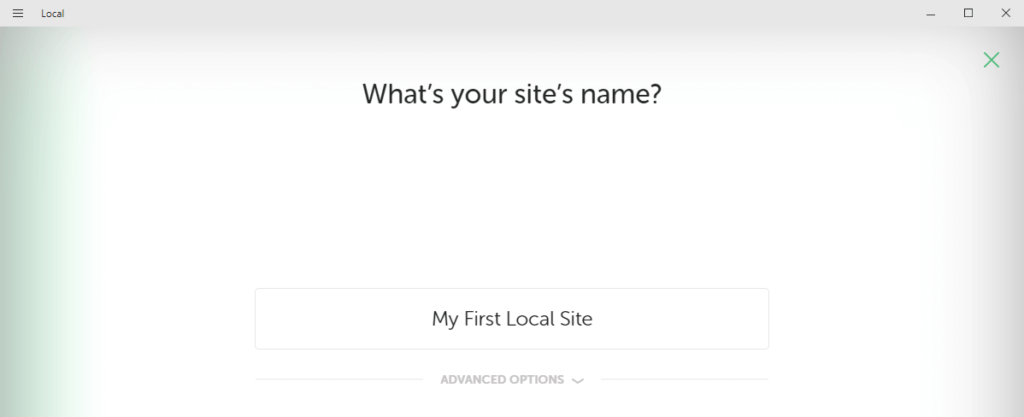
Özellikle birden fazla yerel site oluşturmayı planlıyorsanız, bunu açıklayıcı bir şey yapmak isteyebilirsiniz. Sitenizin adını daha sonra her zaman değiştirebilirsiniz.
Ayrıca, aşağıdakileri yapmak isterseniz birkaç isteğe bağlı ayarı yapılandırmak için Gelişmiş Seçenekler sekmesini genişletebilirsiniz:
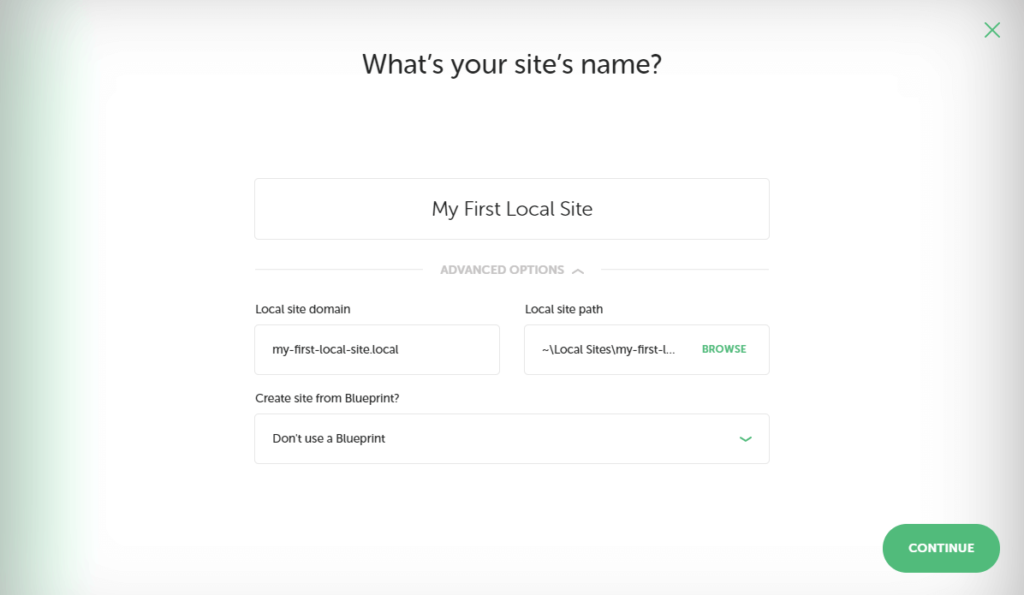
Burada yerel siteniz için bir etki alanı ve yol ayarlayabilirsiniz, İstediğiniz etki alanı adını ve sonekini seçebilirsiniz ve Yerel, hosts dosyanızı çalışması için değiştirir. Bizim durumumuzda, biz my-first-local-site.local.
Yerel ayrıca sitenizin dosyalarını depolamak için otomatik olarak bir dizin oluşturur, ancak istediğiniz klasöre de ayarlayabilirsiniz.
Siteniz için bir ad girdikten sonra bir sonraki ekrana devam edebilirsiniz:
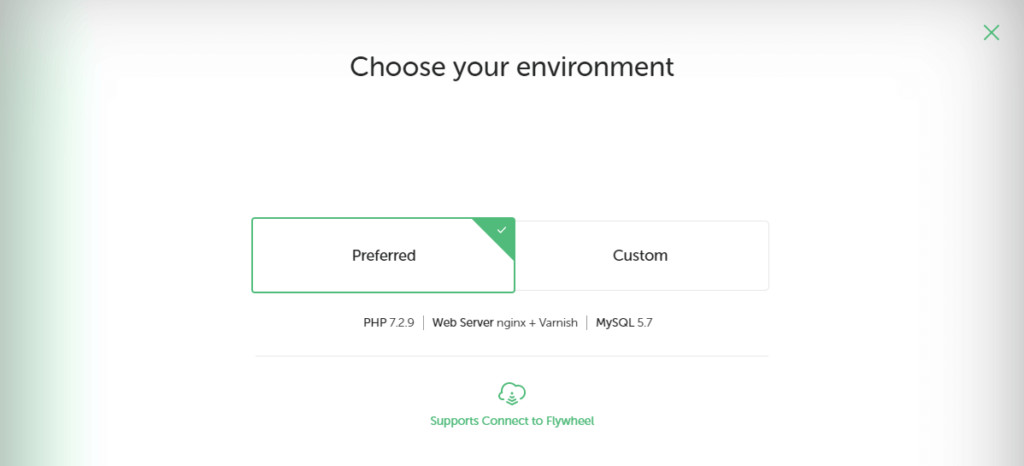
İşte, iki seçeneğin var. Önerilen bir araç kümesini kullanarak yerel sitenizi ayarlamak için Tercih Edilen’i seçebilir veya ortamınızı yapılandırmak için Özel’i seçebilirsiniz:
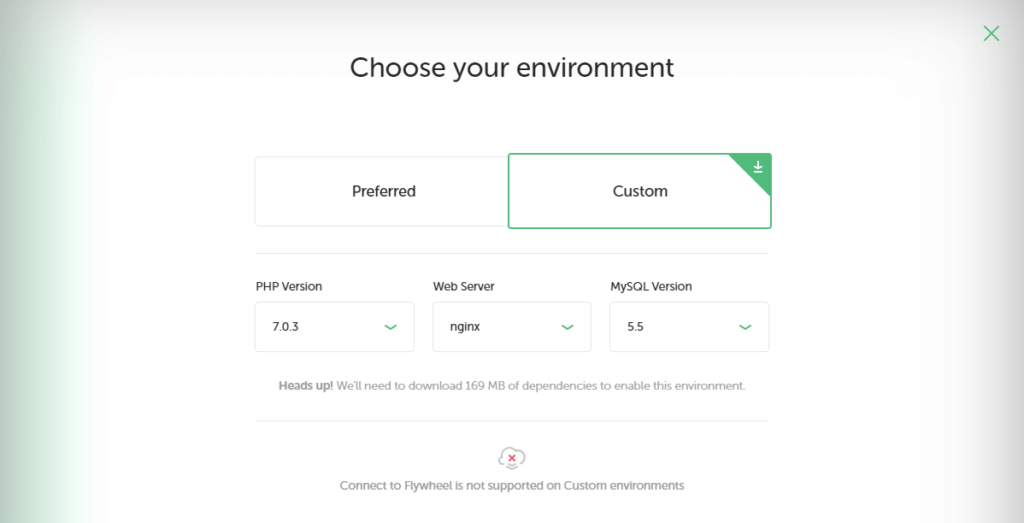
Tercih Edilen seçenek çoğu yeni başlayan kullanıcı için iyi çalışırken, Custom daha özel gereksinimlere sahip geliştiriciler için kullanışlıdır. Özel seçeneğiyle giderseniz, yerel sitenizi Volan’a bağlayamayacağınızı unutmayın (eğer seçerseniz canlı yayınlamak için). Ayrıca bazı ek dosyaların indirilmesini de gerektirebilir.
Her iki durumda da, burada işiniz bittiğinde son adıma geçin:
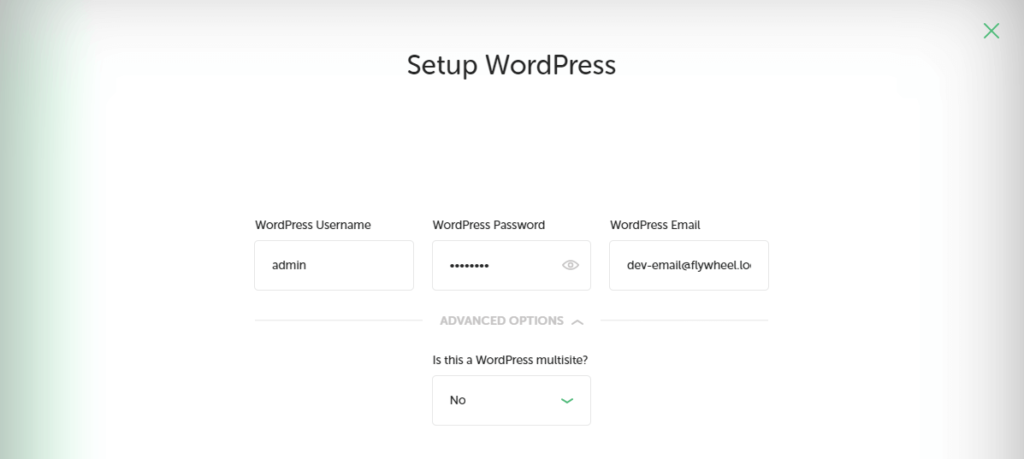
Bu ekranda, bir WordPress kullanıcı adı, güvenli bir şifre ve bir yönetici e-posta adresi oluşturacaksınız. Gelişmiş Seçenekler’in altında, bu yüklemenin çok tesisli bir kurulum olmasını isteyip istediğinizi de belirtebilirsiniz. Ardından Site Ekle düğmesine basın.
Birkaç dakika sonra, yeni sitenizin tüm bilgileriyle birlikte panoda listelendiğini görürsünüz:
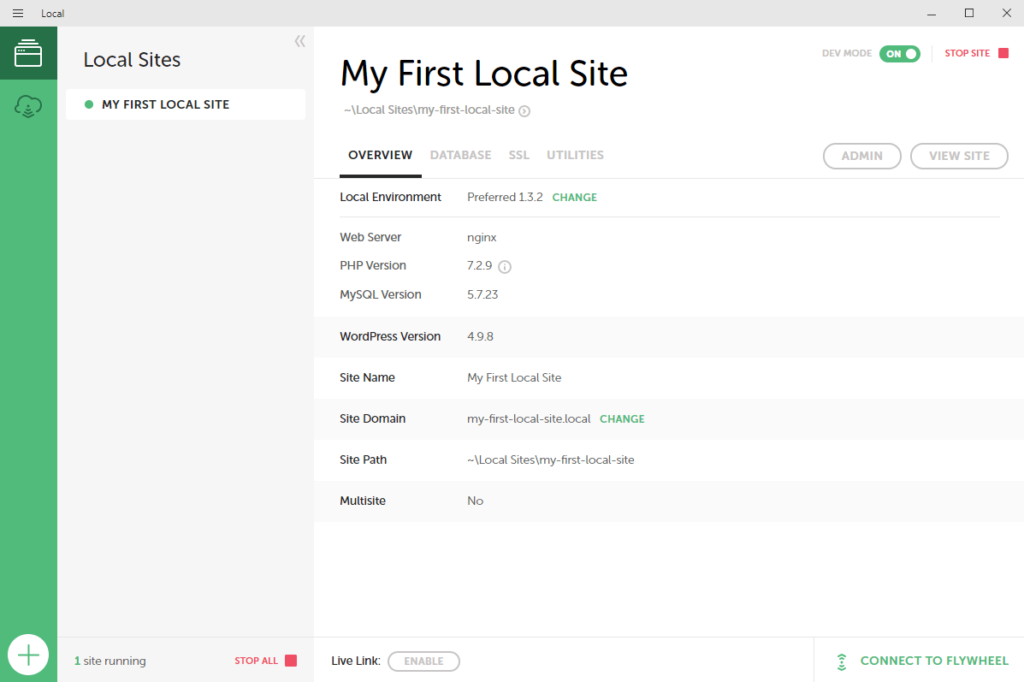
Artık sitenize giriş yapmak ve işe gitmek için Yönetici düğmesini seçebilirsiniz! Ayrıca, yerel sitenizin kurulumunda veya etki alanında değişiklik yapmak istiyorsanız her zaman bu panoya geri dönebilirsiniz.
Not olarak: Burada çalıştığınız şey, rekor sürede kurulan tam özellikli bir WordPress sitesidir! Bu, istediğiniz eklentileri yükleyebileceğiniz, özel temalar ekleyebileceğiniz, kırabileceğiniz, düzeltebileceğiniz, tekrar kırabileceğiniz vb. Bu bir kodlama oyun alanı ve canlı bir site için risk yok!
Adım 3: Sitenizi dışa aktarın ve canlı yayına alın
Teknik olarak, yukarıdaki iki adım, yerel bir WordPress web sitesi kurmak ve kullanmak için ihtiyacınız olan tek şey. Ancak, sonunda yayına girecek bir site oluşturuyorsanız, sürecin nasıl çalıştığını da bilmeniz gerekir.
Yerel sitenizi her zaman dışa aktarabilir ve istediğiniz ana bilgisayara alabilirsiniz. Bir siteyi canlı olarak alma ve alma adımları ana bilgisayar arasında değişir, ancak büyük olasılıkla bir eklenti yüklemeniz, vermeniz, içe aktarmanız, bazı dosyaları zip’lemeniz, geçişinizin çalıştığını doğrulamanız vb.
Hızlı tıklama iş akışı arıyorsanız Local Connect’i şiddetle tavsiye ederiz. Local Connect’i kullanarak, bir siteyi tercih edilen iki barındırma sağlayıcısından birinde yerel bir ortam ile canlı ortam arasında kolayca taşıyabilirsiniz: Volan ve WP Altyapısı. Bu, çevrimdışı düzenleme ve canlı yayın sürecini önemli ölçüde kolaylaştırır ve kullanımı tamamen ücretsizdir.
Yerel panodan Volan veya WP Engine hesabınızı oluşturabilir veya oturum açabilirsiniz:
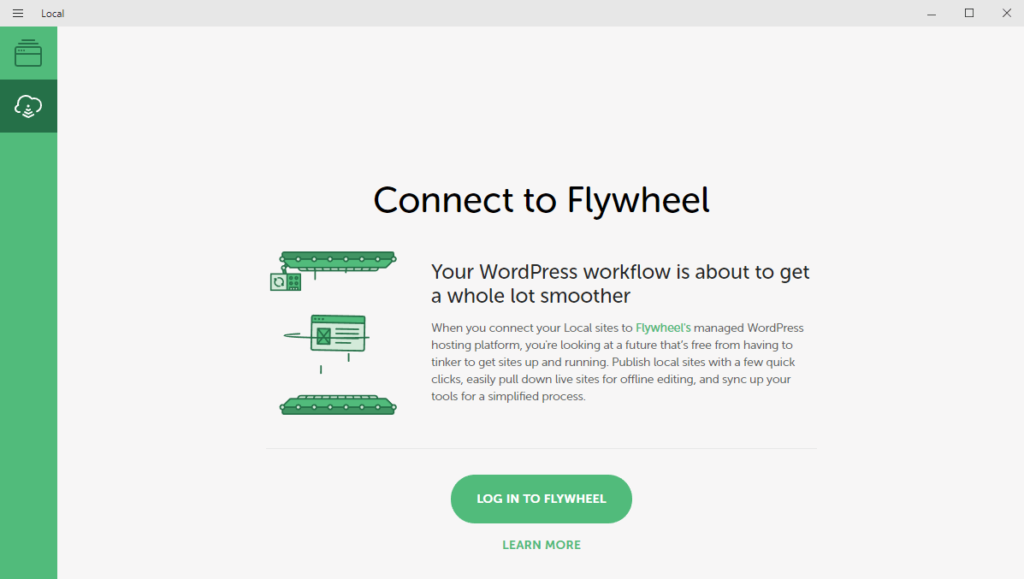
Bağlantıyı yapmak için kullanıcı adınızı ve şifrenizi girmeniz yeterlidir. Daha sonra, tüm yerel ve canlı siteleriniz Yerel panonuzda listelenir!
Oradan, yerel web sitenizi canlı olarak zorlamak birkaç tıklama meselesidir. Hesabınız bağlandıktan sonra burada başka seçenekleriniz de olacaktır. Örneğin, canlı bir sitenin kopyasını oluşturabilir ve yerel bir siteye dönüştürebilirsiniz. Ardından değişiklikler yapabilir ve bunları canlı sürüme geri kopyalayabilirsiniz.
Bununla, Yerel aracılığıyla geliştirme siteleri oluşturmak ve yönetmek için ihtiyacınız olan her şeyi bilirsiniz. Onları nasıl kullanacağınız size kalmış!
Son
Hızlı bir şekilde yerel bir WordPress sitesi oluşturabilmek çok sayıda avantaj sunar. Huzur içinde yeni bir web sitesi geliştirmenizi sağlar ve aff olmadan test ve sorun giderme gerçekleştirmeyi kolaylaştırırcanlı sitenizi aktecting. Yerel, tüm bunları kolayca yapmanızı sağlarken, yerel geliştirme seçeneklerinizi geliştirmek için birçok gelişmiş araç sunar.
Bu makalede, Yerel’i kullanmaya nasıl başlamanız konusunda size gösterdim. Tek yapmanız gereken şu üç adımı takip etmektir:
- Yerel’i yükleyin.
- Yerel WordPress sitenizi oluşturun.
- Sitenizi gitmeye hazır olduğunda Volan veya WP Engine’e dışa aktarın.
Local ile neler yapabileceğiniz hakkında herhangi bir sorunuz var mı? Aşağıdaki yorumlar bölümünden bana bildirin!

Yerel ortamlarda hata ayıklamayı durdurun ve WordPress sitelerini başlatmak için daha fazla zaman harcayın. Buradan indirin.
Bu makale ilk olarak 3-26-2019 tarihi yayınlanmıştır. En son 6-21-2021 güncellendi.